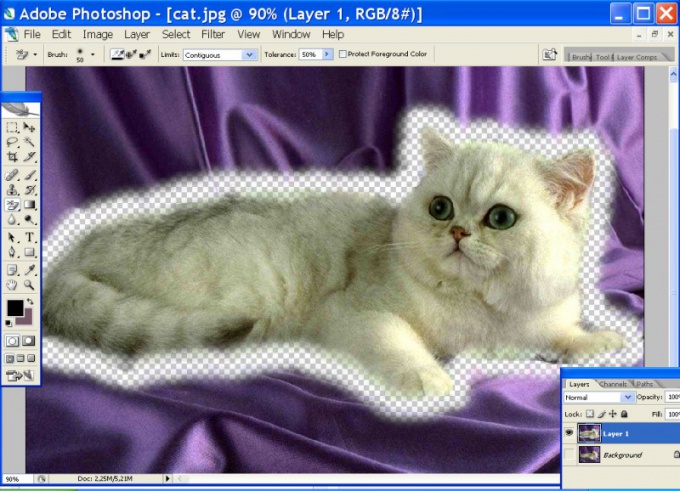Откройте изображение и продублируйте его на дополнительный слой клавишами Ctrl+J. Обрабатывать лучше копии, чтобы не повредить основное изображение. Нажмите латинскую клавишу E, чтобы активировать группу инструментов Erase (Ластик). Отметьте Background Erase Tool - Фоновый ластик. Он выглядит как ластик с ножницами. Этот инструмент удаляет фон вокруг любого элемента на фотографии.
Как только цвет фона изменится, снова щелкните мышкой, чтобы Ластик взял и запомнил новый образец. Чем разнообразнее фон вокруг объекта, тем чаще придется щелкать. Если цвет фона и цвет объекта мало отличаются, уменьшайте значение Tolerance (Допуска). Чем ближе цветовые оттенки, тем меньше будет Допуск. Важно не перестараться, чтобы Ластик, заодно с фоном, не удалил и часть объекта. Если вы выделяете сложные элементы, вместе с Допуском придется менять и диаметр кисти. Однако все старания будут вознаграждены – ведь умный ластик, заодно с фоном, удалит и ореол вокруг объекта. Вам не придется подчищать разноцветную кайму вокруг выделенного элемента.
Если вы воспользовались другим инструментом для вырезания объекта, вам пригодятся команды Remove black matte, Remove Wight matte и Defringe (Удалить черный и белый ореол и Удалить кайму) в меню Layer->Matting.
Видео по теме